
- •Лабораторная работа № 1. Создание и оформление презентации в Microsoft PowerPoint 2007(2010)
- •Режимы просмотра презентации
- •Способы создания презентации
- •Выполните редактирование и форматирование заголовков слайдов, текстов слайдов:
- •Выполните редактирование таблицы в презентации:
- •Перейдите к третьему слайду, который содержит внедренную таблицу.
- •Удалите четыре нижних строки таблицы и введите данные приведенные в таблице. Для добавления столбцов выполните следующие действия:
- •Выполните редактирование диаграмм:
- •Измените стиль фона второго слайда:
- •Скопируйте формат второго слайда на третий и четвертый слайды.
- •Создайте эффекты анимации в слайде для текста и рисунков:
- •Вставьте на второй слайд гиперссылки:
- •Создайте управляющие кнопки:
- •Контрольные вопросы
- •Литература
Установите бирюзовый цвет заливки в таблице, выбрав через Контекстное меню команду Формат фигуры – Заливка.
Выполните редактирование диаграмм:
Перейдите к четвертому слайду презентации Доход. Этот слайд содержит внедренную диаграмму. Удалите этот слайд.
Добавьте новый слайд, выбрав макет Заголовок и диаграмма. Введите в блок Заголовок слайда - Доход. В области текста диаграммы щелкните левой кнопкой мыши на значок Диаграмма.
В окне Вставка диаграммы выберите тип диаграммы Гистограмма – Гистограмма с группировкой
 .
.После подтверждения типа диаграммы отдельно появится окно Microsoft Excel (рис.4).

Рис. 4. Окно Microsoft Excel
Эту таблицу надо заполнить своими данными, которые указаны на рисунке 5.
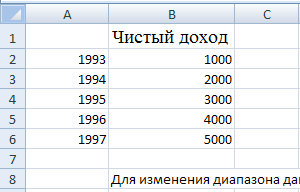
Рис 5. Данные для создания диаграммы
По мере заполнения своей информацией Таблицы данных диаграмма будет изменяться.
Закройте окно с таблицей данных, воспользовавшись кнопкой Закрыть в правом верхнем углу. Ваша диаграмма будет выглядеть так, как показано на рисунке 6.
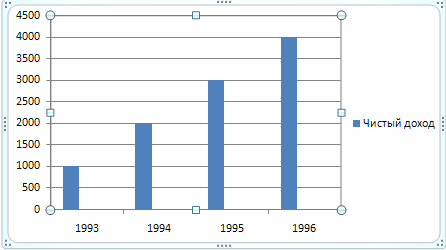
Рис 6. Полученная диаграмма
Измените форматирование диаграммы, выбрав из контекстного меню элементов диаграммы команду Формат ряда данных. Например, измените цвет заливки (рис. 7).
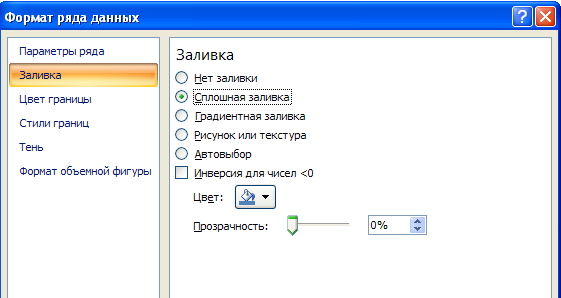
Рис 7. Окно формата рядов данных
